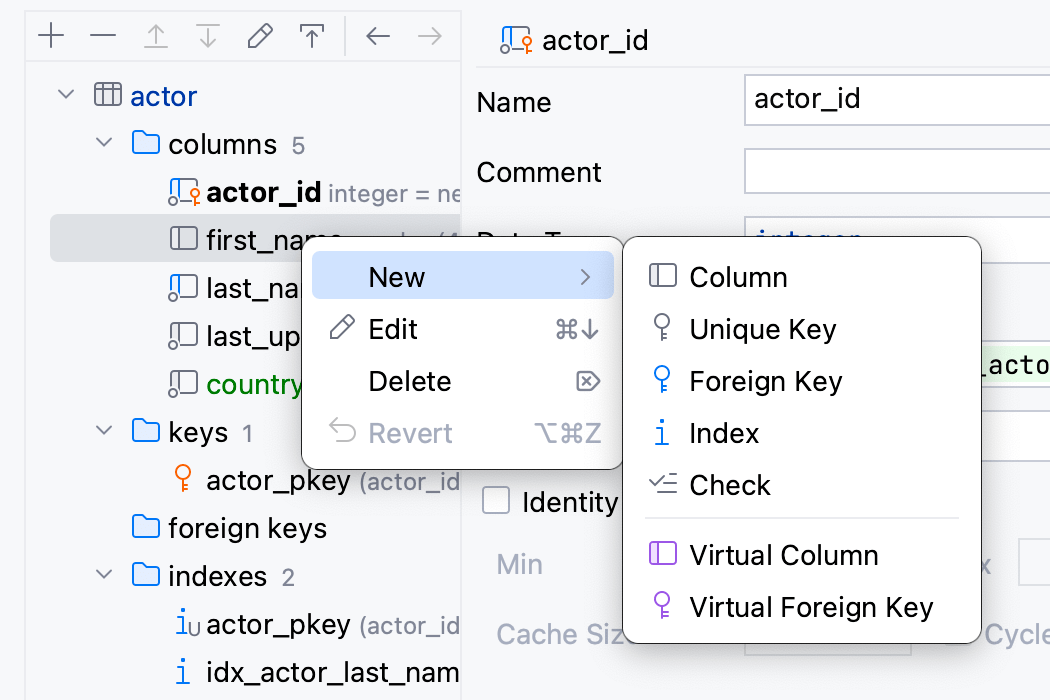创建和修改对话框
最后修改时间:2023 年 9 月 27 日在 IntelliJ IDEA 中,创建和修改具有相同的字段和功能。这样,您可以在创建新对象和编辑现有对象时编辑相同的字段。
要修改数据库对象,请右键单击数据库工具窗口(视图 | 工具窗口 | 数据库)中的表名称 ,然后选择修改 <数据库对象>。或者,单击表名称并按。CtrlF6
要创建数据库对象,请右键单击“数据库”工具窗口(“视图”|“工具窗口”|“ 数据库”)中的数据源、数据库或模式名称, 然后导航到“新建”|“数据库”。<数据库对象>。
对话框左上角的表结构编辑器可让您管理表中的对象。在右上角的对象编辑器中,您可以编辑表对象的属性。对话框下部的预览窗格显示当您单击“确定”按钮关闭对话框时 IntelliJ IDEA 将运行的 SQL脚本。
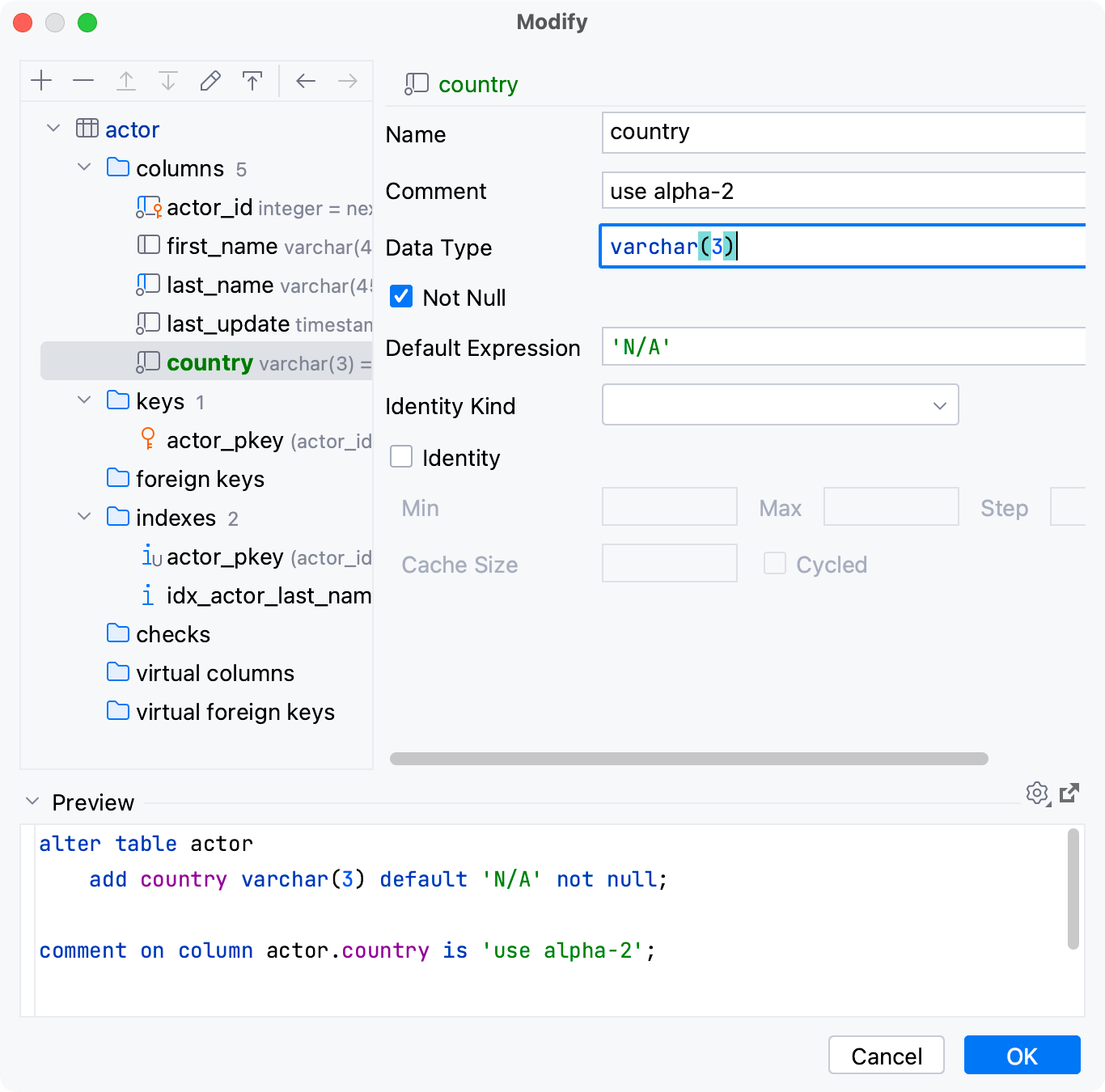
表结构编辑器
在表编辑器部分中,您可以通过添加和删除对象来编辑表的结构。
要添加新对象,请在工具栏中单击“添加”按钮 (
) 并选择该对象。或者,选择要添加的对象的族节点或该类型的任何现有对象,然后单击工具栏上的“添加”按钮 ( )。
默认情况下,要在对象编辑器中编辑对象,请双击它。或者,选择它并单击工具栏上的“编辑”按钮 ( ),或按。
F4
要通过在树中单击来选择要编辑的对象,请单击工具栏上的“编辑选择”按钮 ( )。
要删除对象,请在树中选择它,然后单击工具栏上的删除按钮 ( )。
提示
您还可以使用上下文菜单来管理对象。
修改对话框可以在列表中显示同类对象。要查看该列表,请在对话框的左窗格中双击族节点。
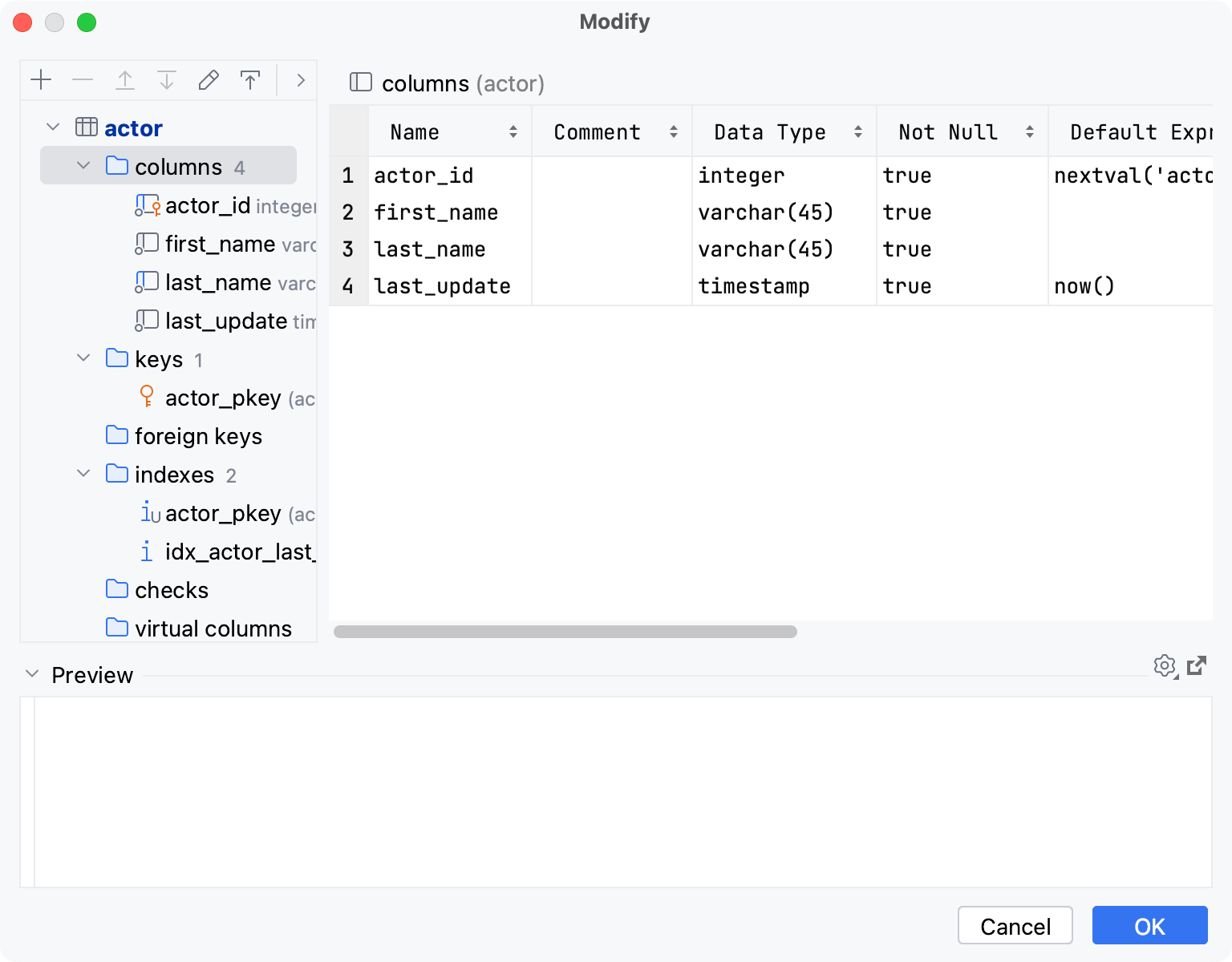
对象编辑器
在对话框的右上窗格中,您可以编辑对象的属性。
数据库对象的可用属性集取决于数据库供应商。有关特定于数据库的设置的更多信息,请参阅您正在使用的数据库的官方文档。
要将选项卡固定到当前对象,请将鼠标悬停在选项卡名称上,然后单击“固定选项卡”图标 ( )。或者,右键单击选项卡名称并选择“固定选项卡”。
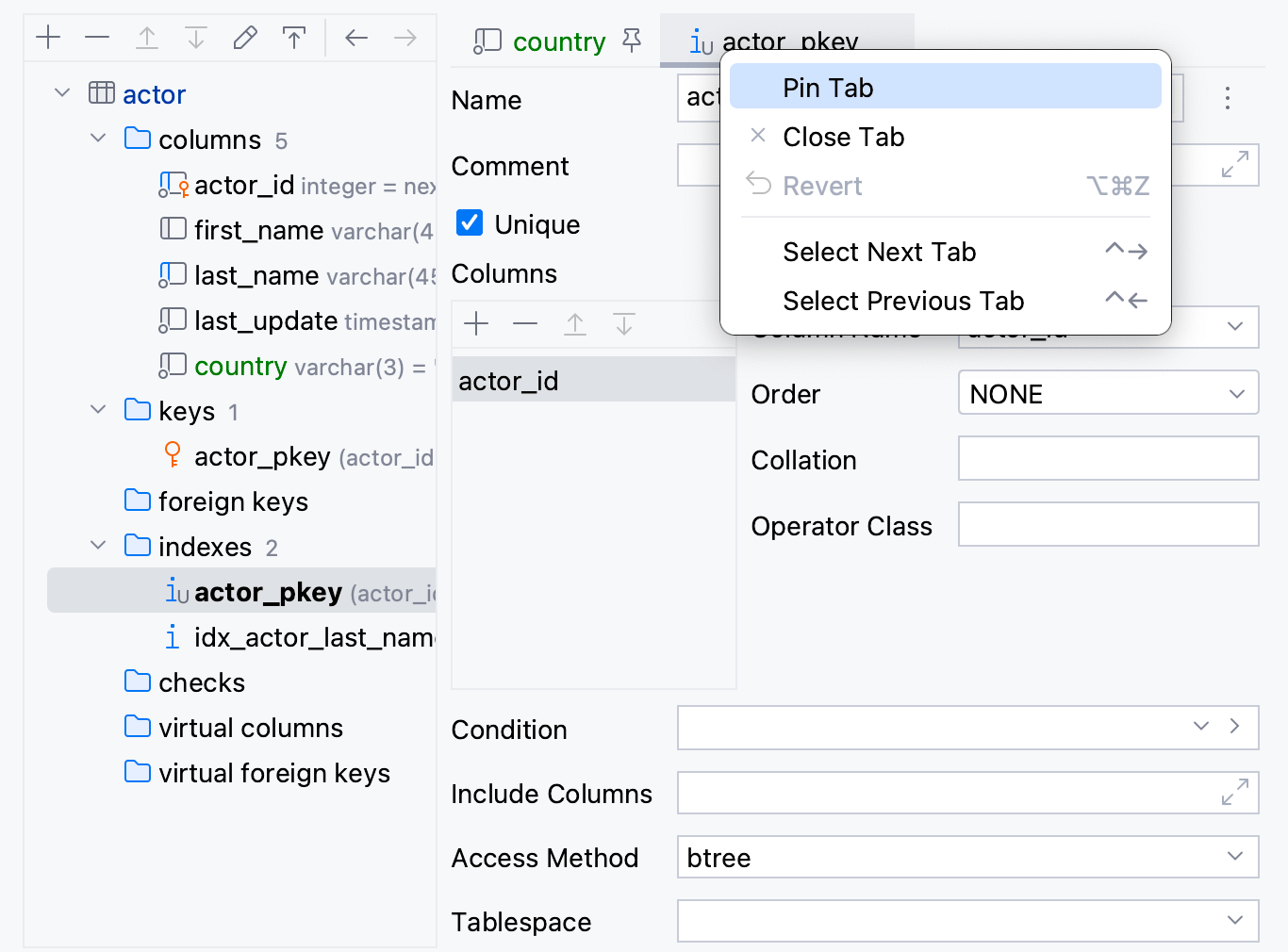
预览
预览分隔符下方的窗格显示要运行的一个或多个语句,以实现您使用 GUI 指定的结果。
您可以将此窗格用作预览。您还可以在那里编辑一个或多个语句。
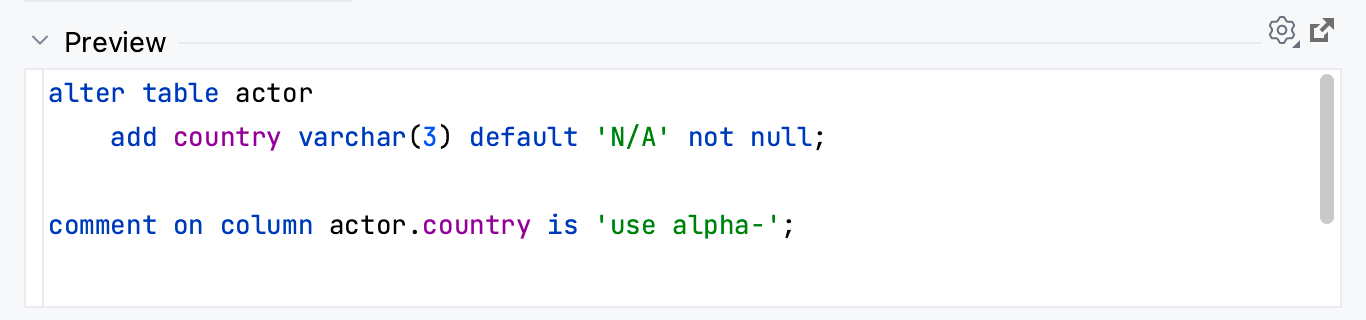
参考
图标 | 物品 | 捷径 | 描述 |
|---|---|---|---|
表结构编辑器 | |||
添加 | AltInsert | 创建一个新对象。 | |
消除 | AltDelete | 删除选定的对象。 | |
编辑 | F4 | 在对象编辑器中打开选定的对象。 | |
编辑选择 | 在选择对象编辑器中打开对象和双击对象之间切换。 | ||
后退 | CtrlAlt0← | 前一个对象。 | |
向前 | CtrlAlt0→ | 下一个对象。 | |
对象编辑器 | |||
自动生成 | 切换对象名称自动生成。 | ||
预览窗格 | |||
设置 | 选择运行脚本所使用的设置。 | ||
在控制台中打开查询 | 关闭修改对话框并在查询控制台中打开脚本。 | ||
感谢您的反馈意见!